Photoshop使用高斯模糊滤镜磨皮的操作方法
- WBOYWBOYWBOYWBOYWBOYWBOYWBOYWBOYWBOYWBOYWBOYWBOYWB转载
- 2024-04-01 12:01:211232浏览
php小编苹果为您带来Photoshop使用高斯模糊滤镜磨皮的操作方法。高斯模糊是一种常见的图像处理技术,可以用来柔化图像细节,达到磨皮的效果。在Photoshop中,使用高斯模糊滤镜磨皮非常简单,只需几个简单的步骤就能实现。本文将为您详细介绍具体的操作方法,让您轻松掌握如何使用高斯模糊滤镜磨皮,提升您的图片处理技巧。
1、将照片放入Photoshop中,再将背景图层复制出来为【图层1】
2、用【滤镜】——【模糊】——【高斯模糊】,调整【半径】像素,直到脸部皮肤变得模糊看不清皱纹。
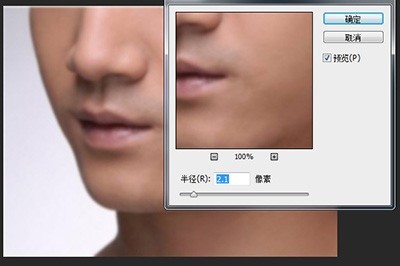
3、点击【窗口】-【历史记录】打开窗口,在之前高斯模糊中的选项中点击左边的小方框,让画笔转移到高斯模糊的步骤。
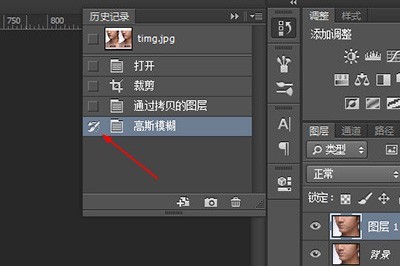
4、在历史记录窗口中,点击高斯模糊选项的上一层。让图片回到高斯模糊处理之前的效果。
5、在工具栏中使用【历史记录画笔】(快捷键Y)。
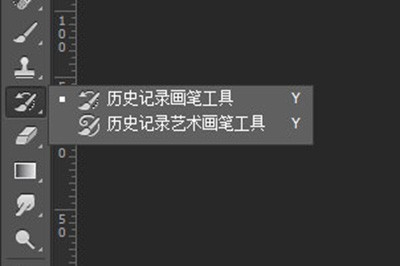
6、用历史记录画笔在人物的脸部涂抹,直到人物脸部的雀斑皱纹消失。请看对比图,上方为原图。


以上是Photoshop使用高斯模糊滤镜磨皮的操作方法的详细内容。更多信息请关注PHP中文网其他相关文章!
声明:
本文转载于:zol.com.cn。如有侵权,请联系admin@php.cn删除

